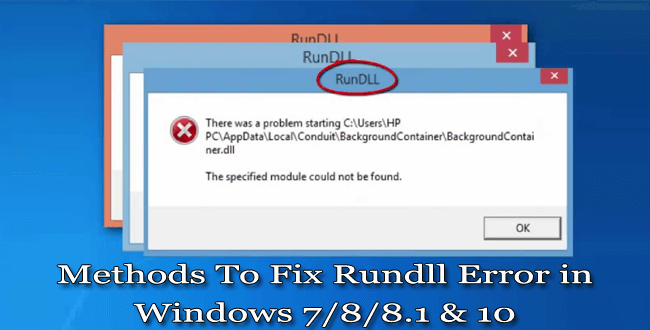
A RunDLL hiba az egyik olyan bosszantó probléma, amely általában megszakítja a rendszer indítását egy bosszantó hibaüzenettel. Ez akkor fordul elő, ha egy Rundll32.exe nevű rendszerfájlhoz az operációs rendszer nem fér hozzá.
Ebből a cikkből megtudhatja, hogyan javíthatja ki a Rundll32.exe hibát Windows operációs rendszeren.
A RunDLL Rundll32.exe néven is ismert, egy fontos Microsoft Windows-folyamat, amely nagyon fontos a Windows operációs rendszer megfelelő működéséhez. Ez a fájl a Windows könyvtárban , a \Windows\System32 címen található .
A RunDLL hiba javítása Windows 10/8/8.1 és 7 rendszerben
Nos, nincs pontos megoldás a RunDLL hiba megoldására. Tehát kövesse a megadott megoldásokat egyenként a RunDLL hiba megoldásához:
Tartalomjegyzék
1. módszer – Használja az Indítási javítást a sérült fájl cseréjéhez
- A megadott keresőmezőbe írja be a Helyreállítási beállítások > Kattintson duplán a Helyreállítási lehetőségekre.
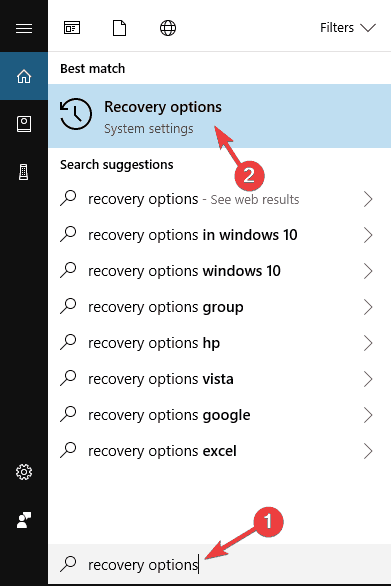
- Lépjen a Speciális indítás > Újraindítás most lehetőségre.
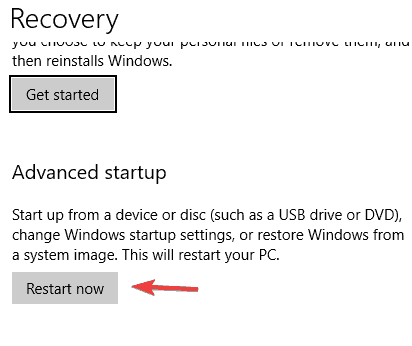
- A rendszer elindítja a kék ablakot, majd válassza a lehetőséget
- Válassza a Speciális beállítások > Indítási beállítások > lehetőséget
- Megjelenik egy új beállításlista, majd válassza a Hibakeresés engedélyezése lehetőséget .
2. módszer – Használja az Sfc/Scannow parancsot
RunDLL hiba a Windows rendszerfájl sérülése miatt következik be . A fájlok sérülésének több oka is lehet. De ha a hiba miatt szembesül ezzel a problémával, akkor az SFC parancs futtatása segít megoldani a RunDLL hibát .
Kövesse az alábbi lépéseket:
- Kattintson egyszerre a Windows Key + X billentyűkre a Win + X megnyitásához. Most válassza ki a Parancssort (Rendszergazda) vagy a PowerShellt (Adminisztrátor) a megadott listából.
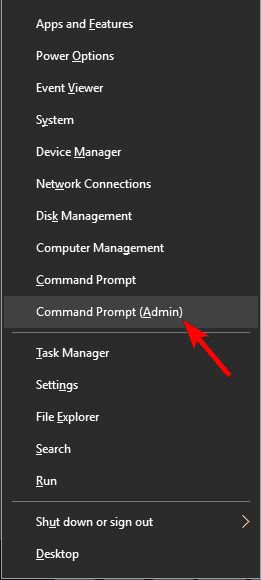
- Most írja be az sfc/scannow-t, és nyomja meg az Enter billentyűt az SFC-vizsgálat elindításához.
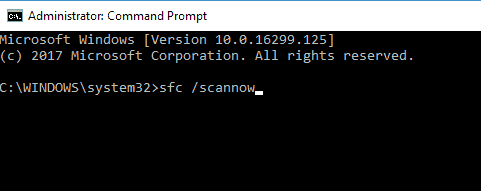
- Az SFC szkennelés legfeljebb 15 percet vesz igénybe a szkennelés befejezéséhez.
Ellenőrizze, hogy a hiba továbbra is megjelenik-e vagy sem. Ha igen, próbáljon ki egy másik módszert az alábbi részben.
3. módszer: A DISM paranccsal javítsa ki a RunDLL hibát
- Indítsa el a Parancssort rendszergazdaként.
- Írja be és futtassa a DISM /Online /Cleanup-Image /RestoreHealth fájlt
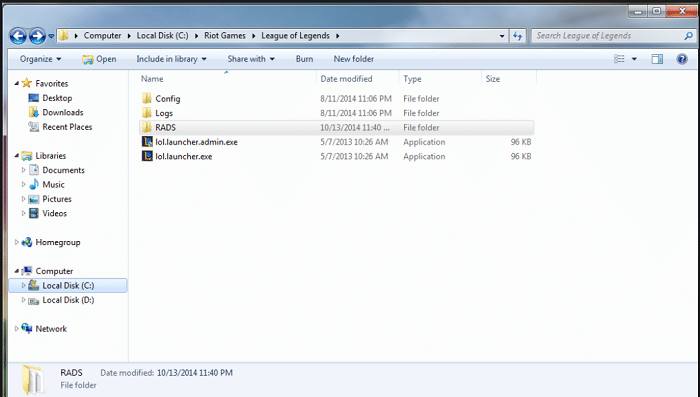
- A DISM beolvasás akár 20 percig is eltarthat a beolvasás befejezéséhez.
Ellenőrizze, hogy a RunDLL hiba megoldódott-e vagy sem. Ha nem, akkor folytassa a következő módszerrel.
4. módszer – Cserélje ki a sérült Rundll fájlt
Egyes esetekben a probléma a sérült RunDLL fájl miatt fordulhat elő. A probléma megoldásához másolja át a Rundll32.exe fájlt egy másik működő számítógépről, és illessze be a rendszerébe
Győződjön meg arról, hogy a rendszer, ahonnan a DLL fájlokat másolja, pontosan ugyanaz. Ehhez lépjen a C:WindowsSystem32- be , és keresse meg a Rundll.exe fájlt. És ugyanaz a fájl az USB flash meghajtóra.
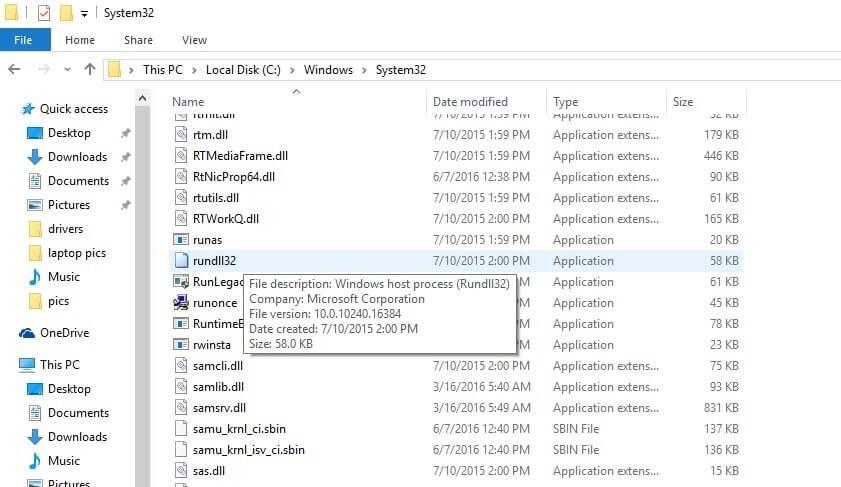
Most csatlakoztassa az USB flash meghajtót a számítógépéhez, és másolja a Rundl32.exe fájlt a C: WindowsSystem32 könyvtárba. Cserélje ki a fájlt egy újra, és indítsa újra a rendszert.
A számítógép újraindítása után a problémának teljesen meg kell oldódnia.
5. módszer – Törölje a böngésző összes gyorsítótárát, és zárja be az összes lapot
Ha ezzel a Rundll hibával szembesül a böngészőben. Akkor nagy eséllyel megnyitotta az átverés weboldalát az egyik lapon. Ha ez a probléma a böngészőben jelenik meg, törölje a böngészési előzményeket vagy a gyorsítótárat.
Ha a hiba továbbra is fennáll, zárja be az összes lapot, és egy másik böngészővel ellenőrizze, hogy a probléma megoldódott-e vagy sem.
6. módszer – Győződjön meg arról, hogy a PC/laptop naprakész
A RunDLL hiba a rendszer néhány hibája miatt is megjelenhet. A probléma megoldásához telepítse a legújabb frissítéseket Windows operációs rendszerére. Ez nagyon egyszerű, csak kövesse az alábbi lépéseket.
- Kattintson a Windows Key + I gombra a Beállítások alkalmazás megnyitásához .
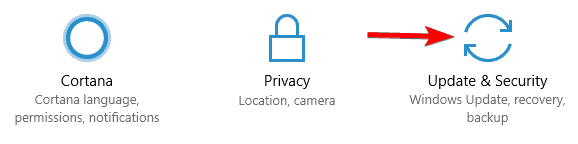
- Ezután közvetlenül a Frissítés és biztonság oldalra
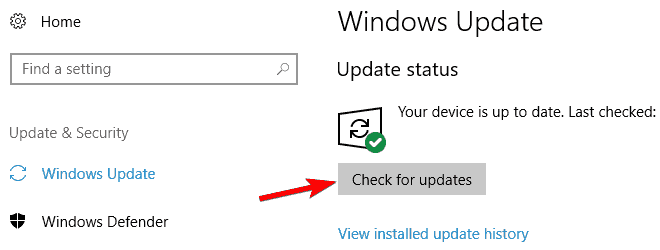
- Nyomja meg a Frissítések keresése gombot
A Windows most ellenőrzi az elérhető frissítéseket, és automatikusan telepíti azokat. A telepítés után indítsa újra a számítógépet/laptopot, hogy ellenőrizze, hogy a probléma megoldódott-e vagy sem.
7. módszer: Rendszer-visszaállítás végrehajtása a RunDLL hiba kijavításához
Ha RunDLL hiba jelenik meg a rendszeren, hajtson végre rendszer-visszaállítást a RunDLL hiba kijavításához . A Rendszer-visszaállítás lehetővé teszi a PC/laptop visszaállítását a korábbi állapotba, és számos probléma megoldásában is segít.
Kövesse az alábbi lépéseket:
- Kattintson egyszerre a Windows Key + S billentyűre , és lépjen be a rendszer-visszaállításba . A menüből válassza a Rendszer-visszaállítási pont létrehozása lehetőséget .
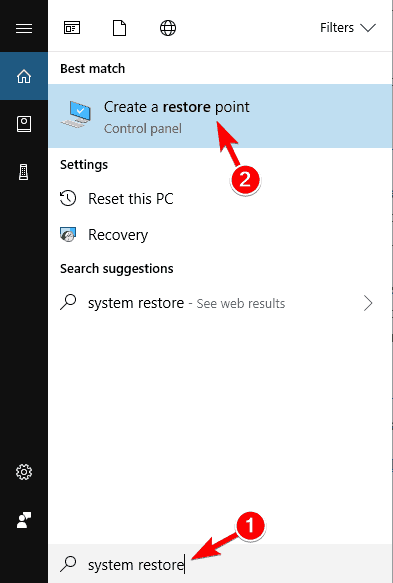
- Most nyomja meg a Rendszer-visszaállítás gombot
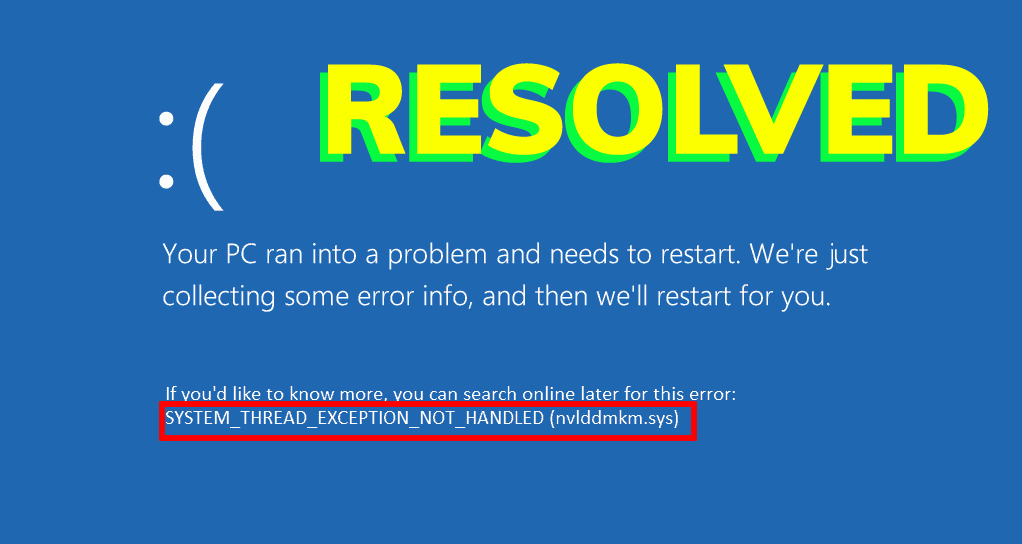
- Ekkor megjelenik a képernyőn a Rendszer-visszaállítás ablak. A folytatáshoz nyomja meg a Tovább gombot.

- Ha elérhető, jelölje be a További visszaállítási pontok megjelenítése jelölőnégyzetet . Most válassza ki a kívánt visszaállítási pontot, és nyomja meg a Tovább gombot a folytatáshoz.
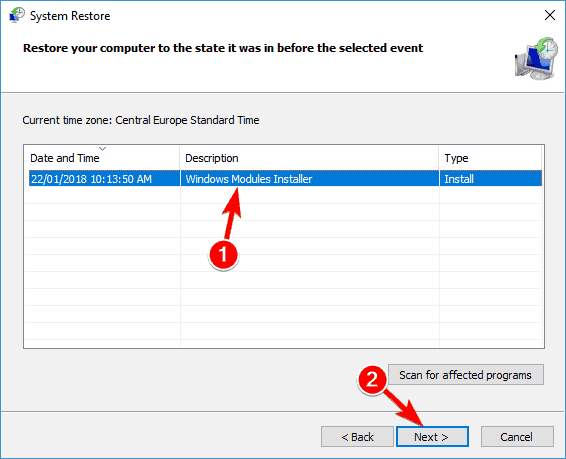
Kövesse a képernyőn megjelenő utasításokat a helyreállítási folyamat befejezéséhez.
A legjobb és egyszerű megoldás a RunDLL hiba javítására
Nos, itt megosztom veled a RunDLL hiba egyszerű kijavításának módját Windows 7, 8, 8.1 és 10 rendszerben . Erősen javaslom egy hatékony és hatékony DLL-javító eszköz használatát .
Ez nemcsak a RunDLL hibákat oldja meg , hanem különféle Windows-problémákat is megold. Néha előfordulhat, hogy az automatikus megoldás hasznosabb, mint a kézi módszerek.
Ha nem vagy fejlett technikailag, akkor a legjobb, ha az automatikus megoldást választja a DLL hibák egyszerű, néhány kattintással történő kijavításához. Könnyen használható, és kézi beavatkozás nélkül is kijavítja a hibát.
Szerezze be a DLL javítóeszközt a RunDLL hiba kijavításához
Következtetés:
Remélem, hogy a fent megadott módszerek hasznosak a RunDLL hiba elhárításában Windows 7, 8, 8.1 és 10 rendszerben .
Minden tőlem telhetőt megtettem, hogy a teljes lehetséges megoldást megadjam a rundll hiba kijavításához , ügyeljen arra, hogy gondosan kövesse azokat.
Nézze meg egyenként a fent megadott módszereket, hogy megtudja, melyik segít a hiba elhárításában.
![Hogyan lehet élő közvetítést menteni a Twitch-en? [KIFEJEZETT] Hogyan lehet élő közvetítést menteni a Twitch-en? [KIFEJEZETT]](https://img2.luckytemplates.com/resources1/c42/image-1230-1001202641171.png)
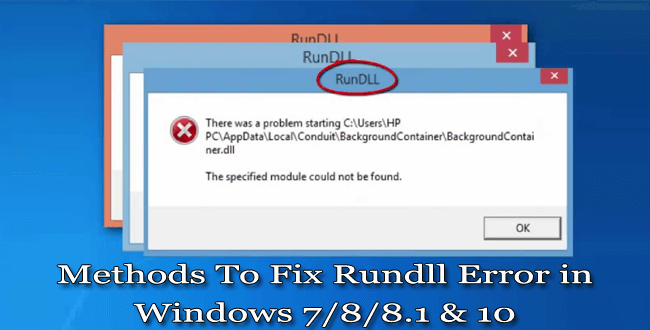
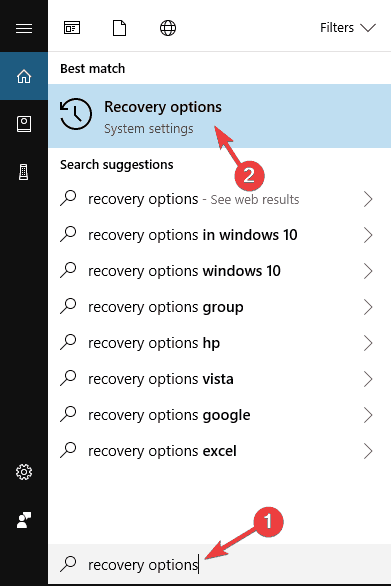
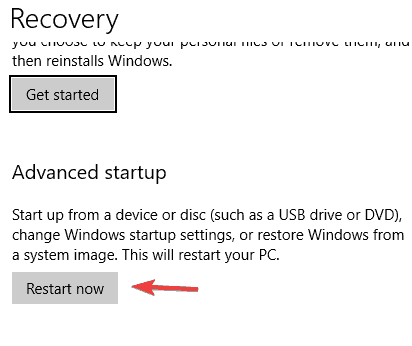
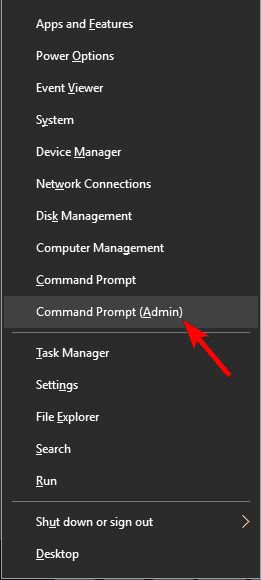
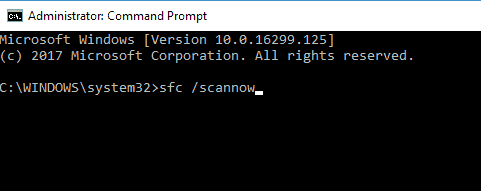
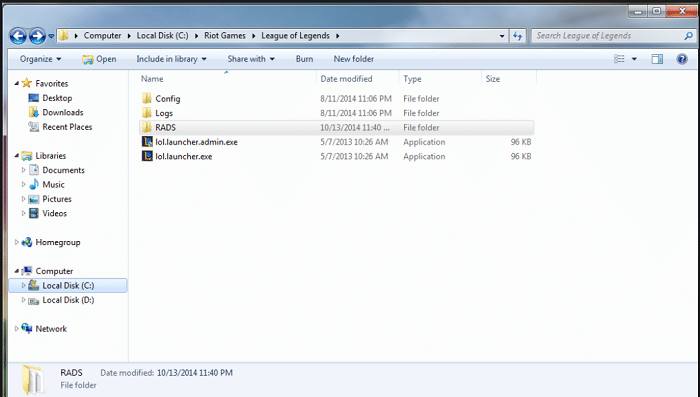
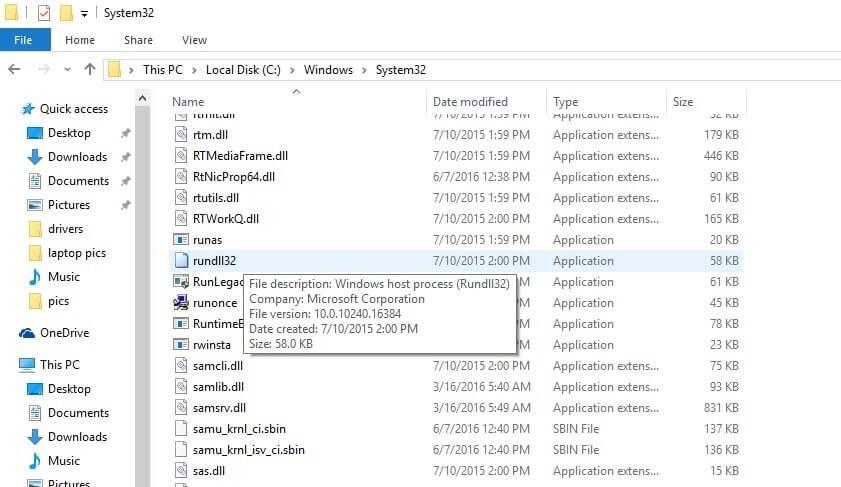
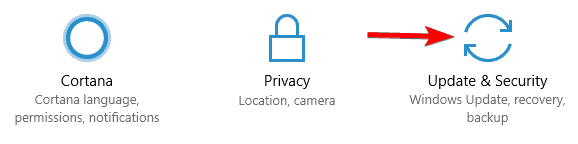
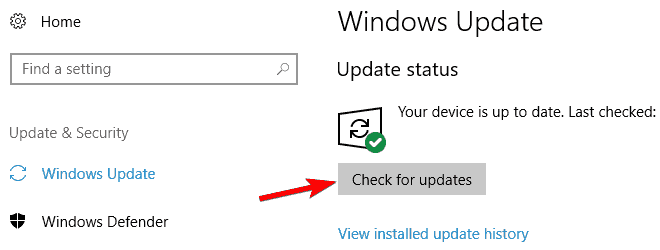
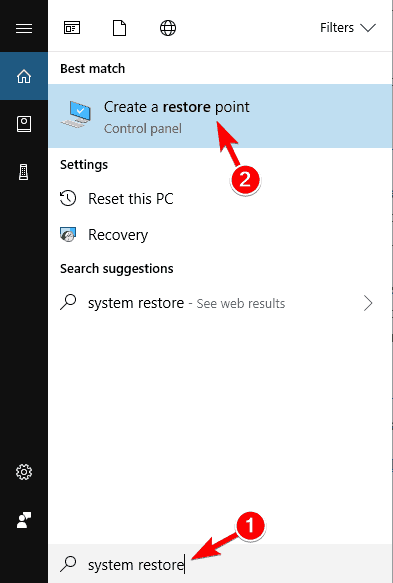
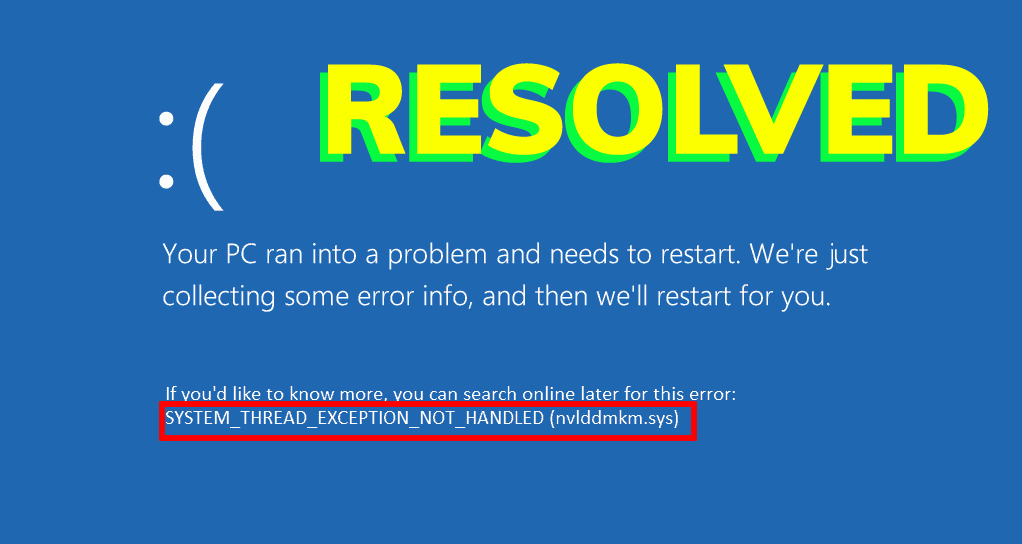

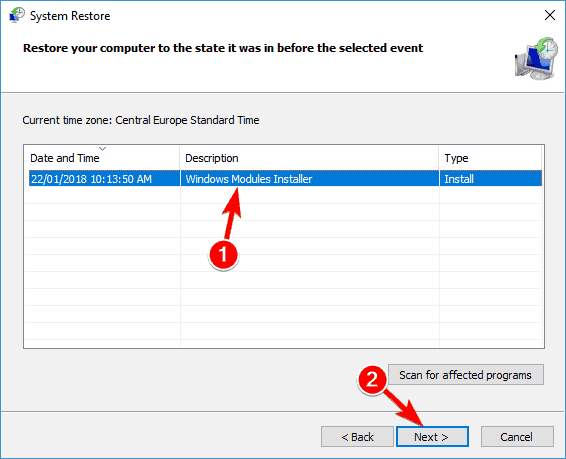


![[JAVÍTOTT] „A Windows előkészítése, ne kapcsolja ki a számítógépet” a Windows 10 rendszerben [JAVÍTOTT] „A Windows előkészítése, ne kapcsolja ki a számítógépet” a Windows 10 rendszerben](https://img2.luckytemplates.com/resources1/images2/image-6081-0408150858027.png)

![Rocket League Runtime Error javítása [lépésről lépésre] Rocket League Runtime Error javítása [lépésről lépésre]](https://img2.luckytemplates.com/resources1/images2/image-1783-0408150614929.png)



